Tidak perlu anda menguasai software desain grafis untuk membuat denah lokasi di undangan, anda dapat menggunakan aplikasi Paint di komputermu dengan mudah. Silahkan baca tutorialnya berikut ini.
Umumnya untuk membuat denah lokasi perlu menggunakan software desain grafis seperti Corel Draw atau Photoshop. Namun anda dapat membuat denah di undangan anda dengan menggunakan software Paint yang jelas-jelas sudah tersedia di komputer.
Cara Membuat Denah Lokasi Undangan di Paint
Sebelumnya jika anda ingin praktis mencetak nama yang diundang di stiker undangan silahkan abca tutorialnya “Cara Membuat Label Undangan“. Berikut panduan membuat denah lokasi.
Langkah pertama yaitu anda harus tahu dahulu jalan-jalan menuju lokasi yang akan dibuat. Buat terlebih dahulu coretannya di kertas sebelum anda membuatnya di Paint.
Selanjutnya tahu lokasi bangunan penunjuk atau penanda pada jalan menuju lokasi misalnya, pasar, Masjid, gedung dll. Setelah itu cari gambar bangunan penanda tersebut di internet, misalnya ketik di google “School Clipart Black”. Artinya mencari gambar hitam putih bangunan sekolah
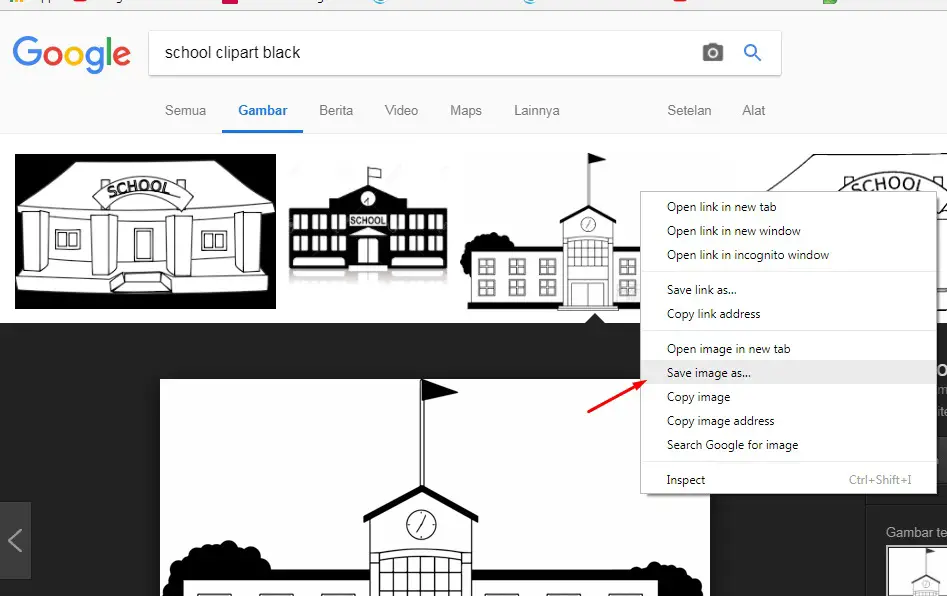
Silahkan anda download dan simpan di komputer anda.
Jika gambar yang dibutuhkan selesai sekarang buka program Paint dengan cara klik tombol START kemudian ketik PAINT.
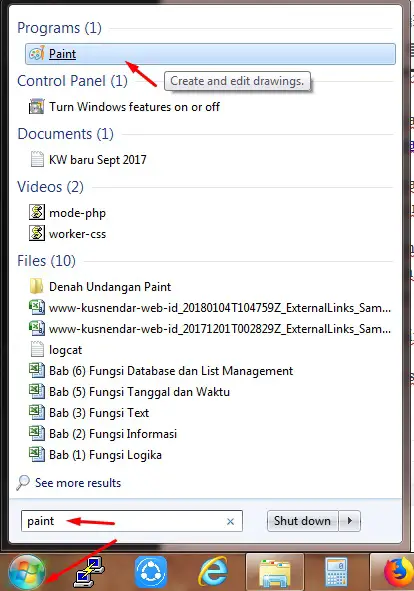
Lebarkan halaman paint warna putih dengan cara tarik titik kotak ([]) di pojok kanan bawah untuk menentukan ukran piksel. Saran saya tarik melebihi ukuran 1500×1500 Px agar kualitas denah baik dan tidak pecah.

Selanjutnya gambar rancangan denah lokasi yang sebelumnya di kertas ke dalam paint, untuk garis jalan anda bisa menggunakan LINE SHAPES. Tetap arah mata angin Utara menghadap atas.
Agar garis yang dibuat lurus tekan tombol SHIFT di keyboard sambil menarik garis untuk jalan. Agar mudah dalam membuat garis aktifkan menu GRIDLINES di menu VIEW seperti berikut:
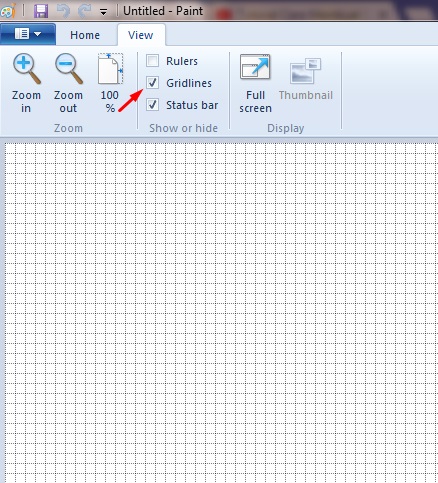
Tambahkan nama jalan dengan memilih ikon Text yang tersedia.
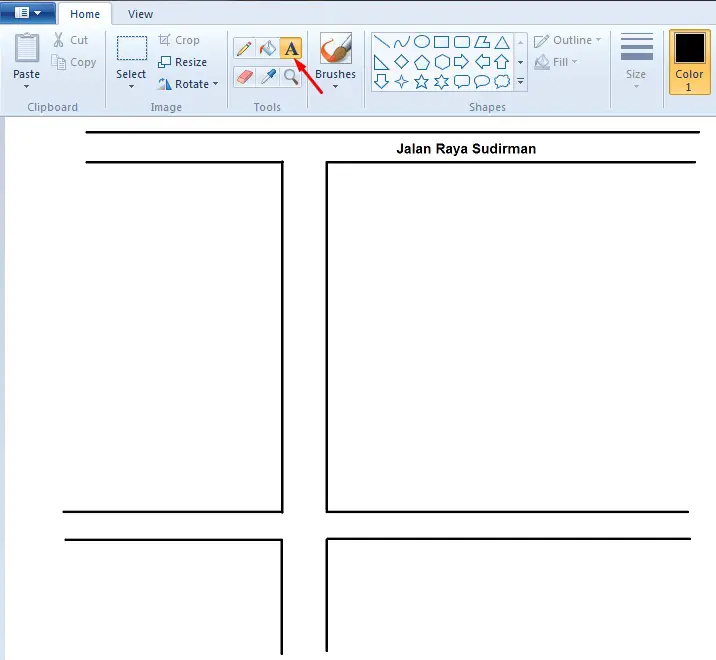
Karena penulisan teks di paint hanya dapat horizontal (datar) maka untuk menulis nama pada jalan yang arahnya vertikal maka kita perlu membalikkan gambar denah kita 90 derajat ke kanan dengan memilih menu ROTATE -> Rotate Right 90.

Jika sudah mengetik nama jalan pilih Rotate Left 90 untuk mengembalikan posisi seperti semula.

Sekarang tinggal memasukkan gambar yang sudah didownload dari internet dengan cara pilih menu PASTE -> Paste From.
Cari file gambarnya lalu OPEN.

Setelah berhasil muncul di paint jangan klik apapun, langsung kecilkan ukuran gambar yang tadi dimasukkan dengan cara menarik titik sudut kanan atas gambar ke kiri bawah seperti berikut.

Beri nama objek gambar sesuai dengan kondisi aslinya.
Jika sudah silahkan anda klik tombol SAVE.
Maka denah lokasi anda sudah berhasil dibuat dengan mudah di Paint. Selamat mencoba.



